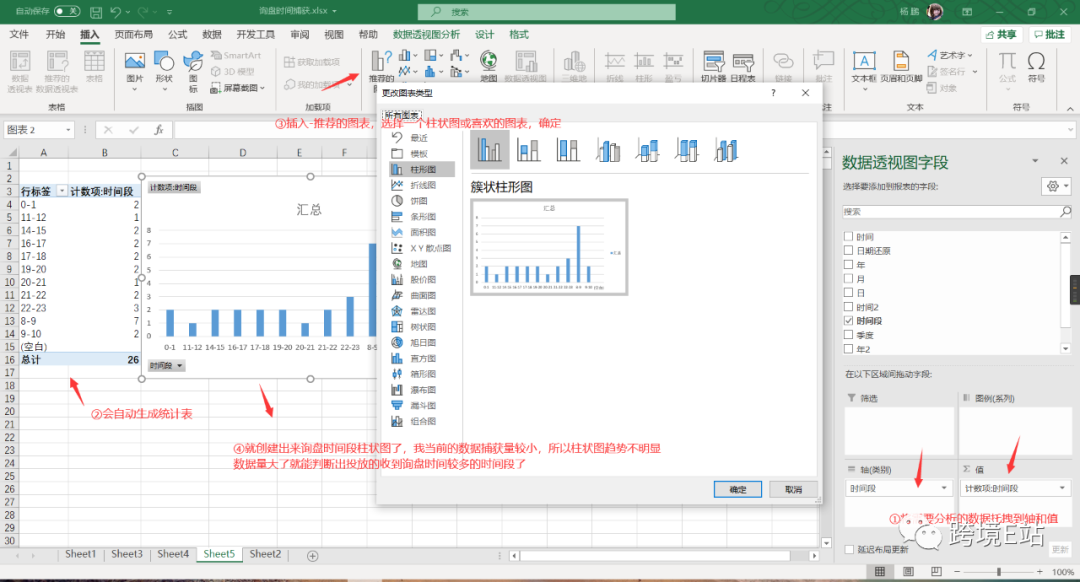可以用F12审查元素工具捕获和分析

当我们在运营国际站的店铺,做直通车P4P的投放时候,何时投放能切入海外买家的询盘概率理论较高的时间点,是一个值得研究的问题。大家可以看祥助之前发表过的测试文章:国际站询盘时间捕获统计+定时P4P投放的效果测试 通过精准化询盘的时间来匹配P4P的投放时间线,还是能产生一定提升的效果的。
那么既然要精准化询盘的历史时间,那就不能靠猜测,通过数据源的捕获和对比是最准确的数据。张志合大佬分享了一个他原创的提取数据和分析数据的方法和思路,为主的祥助将操作步骤细化分为多篇文章,这样步骤更详细一些,大家可以跟着步骤一起操作。
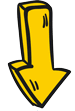
一
数据源导出
使用Chrome浏览器(推荐使用Google官方的这款浏览器),登录后进入询盘中心页面,按下快捷键F12,打开审查元素面板(也可以在页面上右键-检查)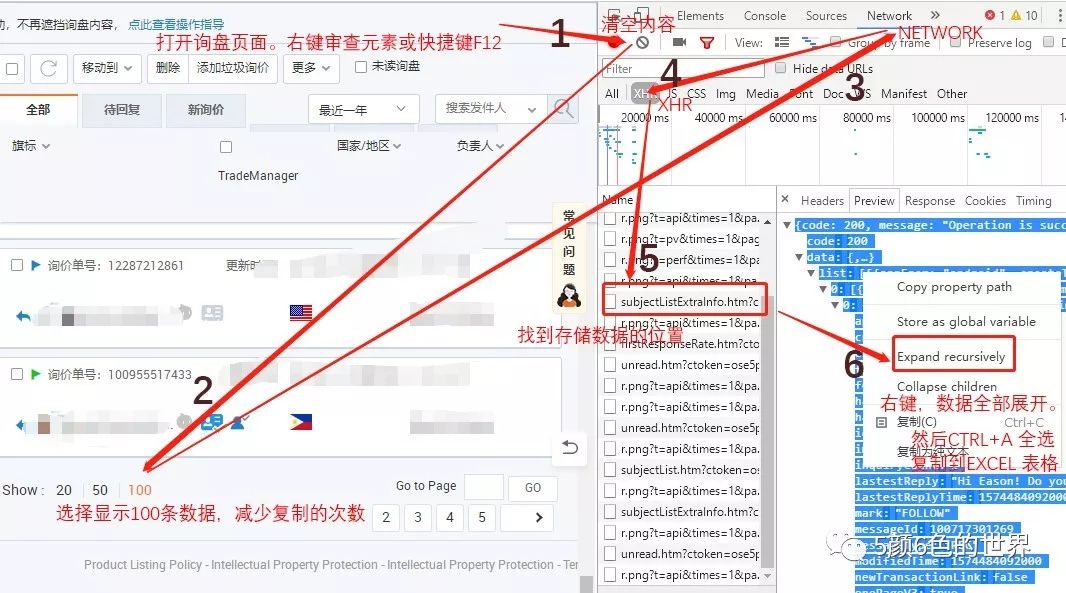
- 先将询盘的Show逻辑更改为显示100条,让一页显示的数据尽量多一些。
- 跟着图中的步骤,切换到Network,点击清空内容按钮,将当前的数据清空一次。然后点击页数1,当前的数据就重新加载出来了,后续其他页面也是这样的方式操作。(有时候数据刷不出来可以F5刷新一下后再执行这个操作)
- 点击XHR筛选选项,从下方的数据中选择:
subjectList.htm?ctoken=的这条数据源
(注意不是subjectListExtraInfo.htm?)
- 右侧-Preview区域-右键-Expand recursively,选择它展开所有的数据。
- Ctrl+A选择展开后的全部数据,然后Ctrl+C复制数据。新建一个Excel表格,将复制好的数据粘贴到A列。
- 以此类推重复上面的操作,分别将第二页,第三页,第四页等的数据,粘贴到A列下面跟着粘贴过去,从而完成数据源的获取。
一
数据还原
①选择Excel表格的A列数据,点击清除格式。
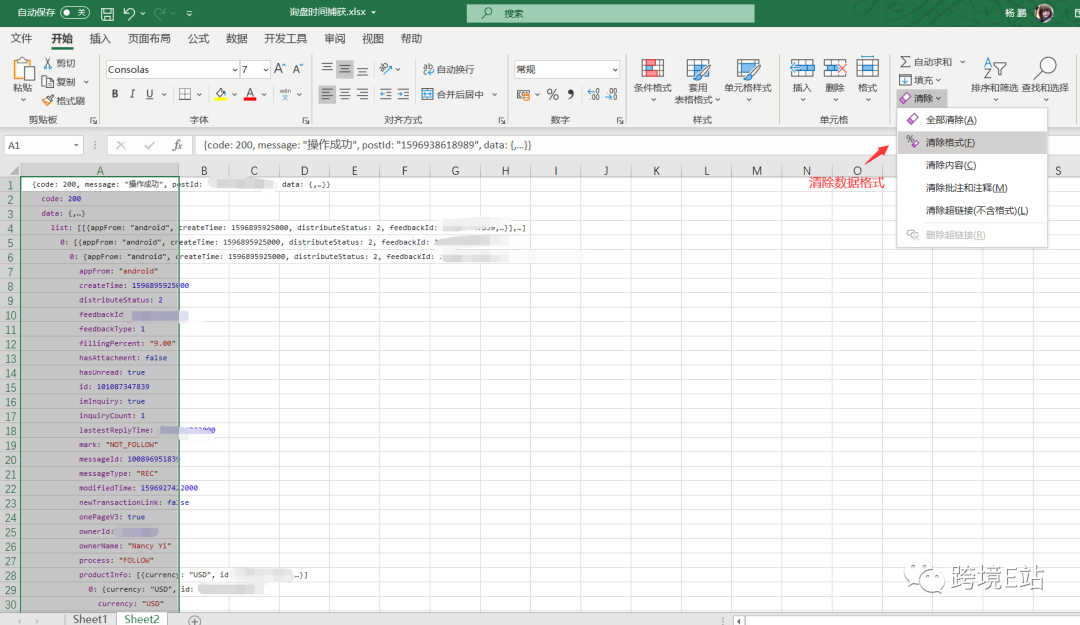
②再次选择A列,点击Excel的数据选项卡,点击分列。选择分隔符号。分隔符号里选择“其他”这一项,输入英文状态下的“:”(切换到英文输入模式) 点击完成。这样表格中的数据会将冒号作为分割线,将数据分割成两列。之后点击下一步完成操作。
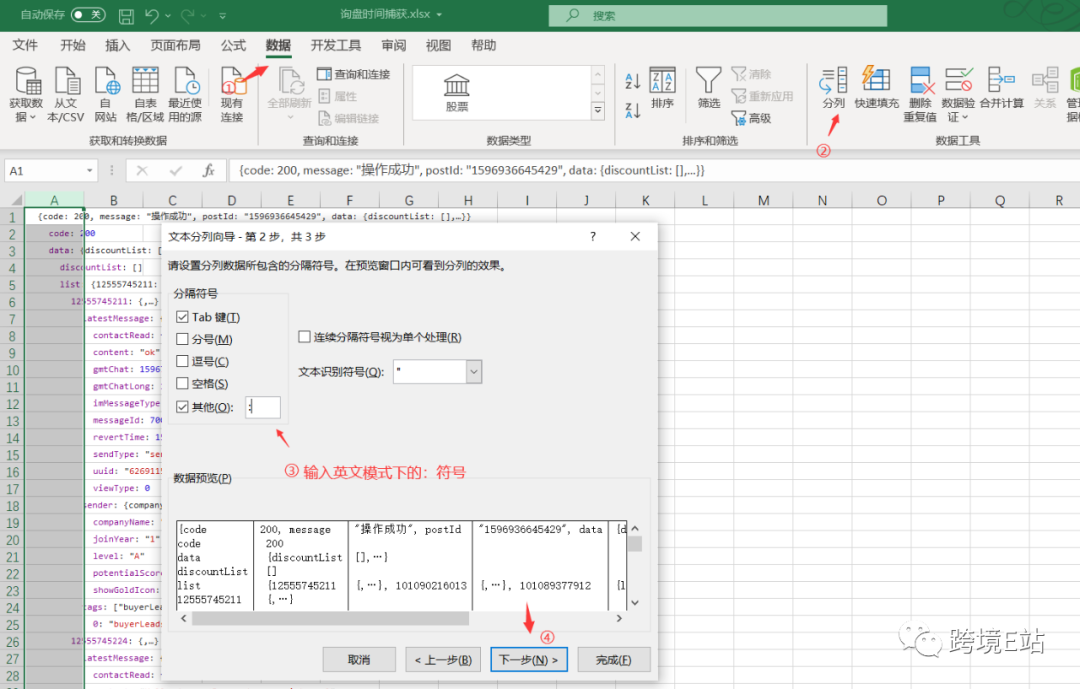
③在A列之后,插入新的一列,也就是B列这一列。我们输入函数
=A1&COUNTIF($A$1:A1,A1),并在单元格右下角出现黑色填充样式时下拉填充(excel往下拉填充公式的操作,可百度)。目的是将相同的询盘标签做区分。
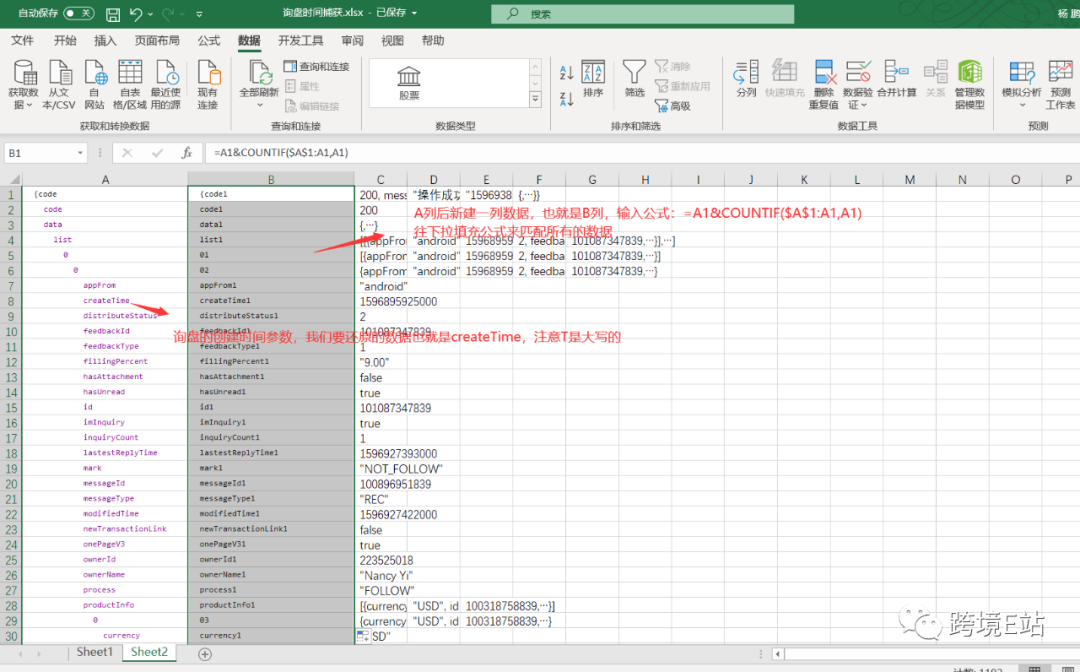
④在Hl列输入“时间”一栏,接下来下方输入函数
=VLOOKUP(“createTime”&ROW(1:1),B:C,2,0),往下拉函数公式向下拖动填充。有多少行数据就往下拉填充多少行的公式
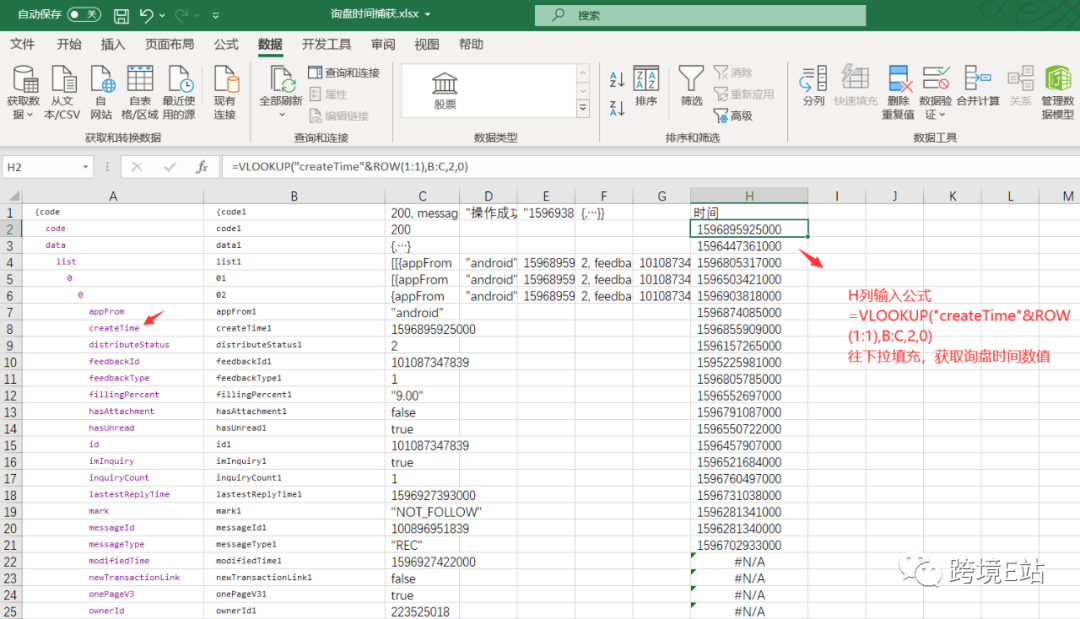
⑤点击Excel菜单栏-开发工具-Visual Basic,打开VB窗口。从菜单栏-插入-模块,插入一个模块(不同版本的Excel操作可能存在差异,建议选Excel 2016或以上版本),在模块中输入下方时间转换函数,然后Ctrl+S保存后关闭VB窗口。
函数代码:
Function GetTime(data) As DateDim sec, ttsec = VBA.DateDiff("s", #12:00:00 AM#, #1/1/1970 8:00:00 AM#)tt = CDbl(data) / 1000GetTime = VBA.FormatDateTime((sec + tt) / 60 / 60 / 24)End Function
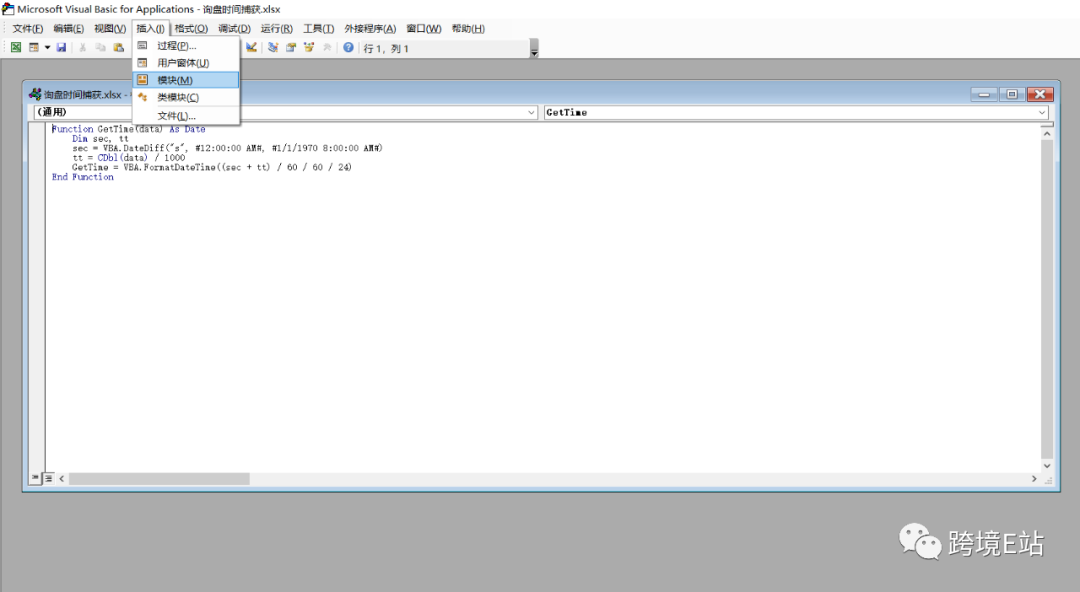
⑥在I列输入日期还原一栏,第二行开始输入公式:=GetTime(H2) 并往下拉填充公式,我们要的日期就还原出来了。之后设置单元格格式为日期,同样往下拉填充,就恢复为日期格式显示了。
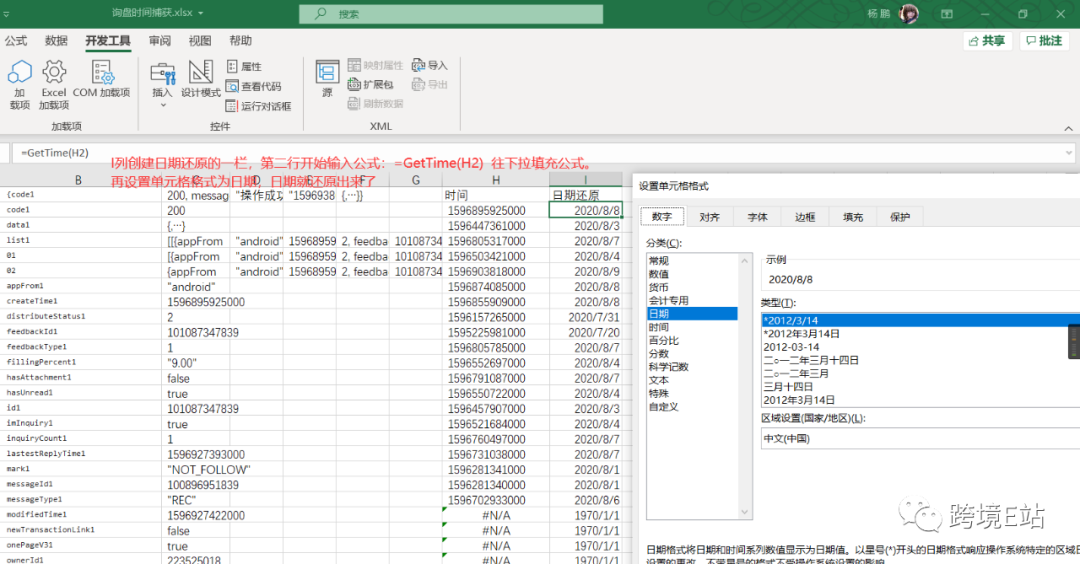
⑦在J列输入年一栏,第二行开始输入公式:=YEAR(I2) 并往下拉填充公式,我们要的年份还原出来了。
⑧在K列输入月一栏,第二行开始输入公式:=MONTH(I2) 并往下拉填充公式,我们要的月份还原出来了。
⑨在L列输入日一栏,第二行开始输入公式:=DAY(I2) 并往下拉填充公式,我们要的日份还原出来了。
⑩在M列输入小时一栏,第二行开始输入公式:=HOUR(I2) 并往下拉填充公式,我们要的小时段数据还原出来了。
⑪在N列输入时间段一栏,第二行开始输入公式:=M2&”-“&M2+1 并往下拉填充公式,我们要的时间段数据还原出来了。
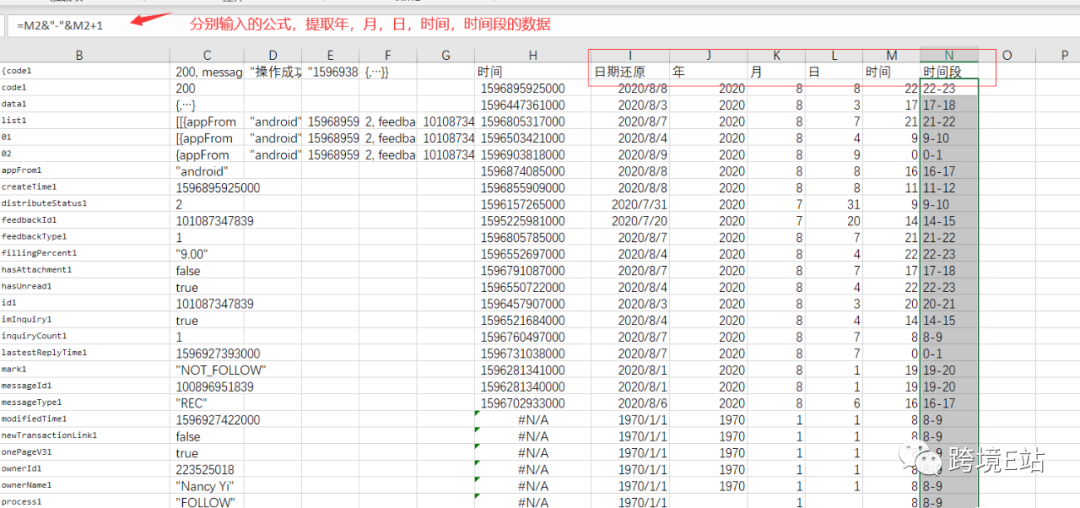
一 数据透视表
我们选中需要分析的数据列,点击Excel的菜单栏-插入-数据透视表。设置放置数据透视表的位置为新工作表,这样会以一个新的工作簿存储透视表的数据。
将需要分析的数据如时间段,托拽到轴(有时候也显示为行)和值,就创建出来询盘时间段柱状图了,我当前的数据捕获量较小,所以柱状图趋势不明显
数据量大了就能判断出投放的收到询盘时间较多的时间段了